Для работы в web-кабинете установите действующий сертификат электронной подписи. Сертификат может быть выпущен любым Удостоверяющим центром, который входит в список аккредитованных Минкомсвязи РФ.
Сертификат должен соответствовать требованиям к усиленной квалифицированной электронной
подписи согласно ФЗ №63 «Об электронной подписи».
Прим.: Если у вас нет
сертификата, удовлетворяющего этим требованиям, его можно заказать в службе продаж ЗАО
«ТаксНет» по тел. 8-800-333-80-89.
На компьтере должно быть установлено:
- крипропровайдер СКЗИ КриптоПро CSP версии не ниже 4.0.
- драйвера на Token (либо драйвера для другого съемного носителя, который используется для хранения закрытых ключей).
Прим.: Для установки личного сертификата пользователь должен обладать правами
администратора на данном компьютере.
Установка личного сертификата электронной подписи выполняется одним из способов:
- Установка личного сертификата, хранящегося в контейнере закрытого ключа.
- Выполните Пуск/Панель управления/КриптоПро CSP и перейдите на вкладку Сервис.
Далее нажмите на кнопку Просмотреть сертификаты в контейнере.
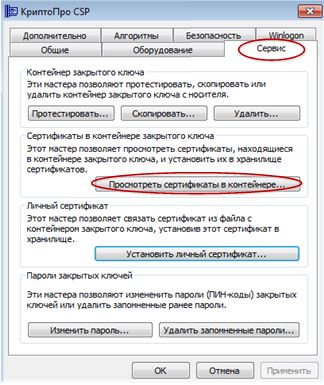
- В открывшемся окне нажмите на кнопку Обзор. Выберите контейнер для просмотра
и нажмите Далее.
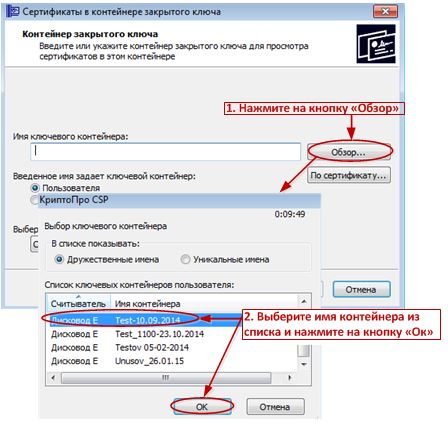 Прим.: Если после нажатия на кнопку Далее появляется сообщение "В контейнере закрытого ключа отсутствует открытый ключ шифрования", перейдите к установке сертификата с помощью второго варианта.
Прим.: Если после нажатия на кнопку Далее появляется сообщение "В контейнере закрытого ключа отсутствует открытый ключ шифрования", перейдите к установке сертификата с помощью второго варианта. - Если сертификат в выбранном контейнере имеется, то отобразится окно «Сертификат для
просмотра». Нажмите на кнопку Установить. Сертификат будет установлен в
хранилище «Личные» текущего пользователя.
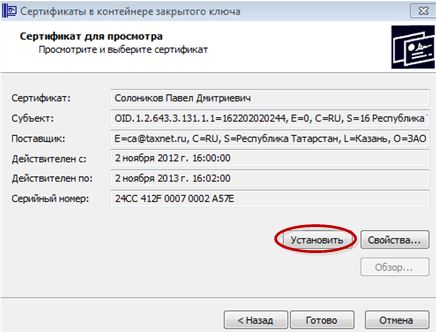
Прим.: Если сертификат уже есть в хранилище, будет выдано предупреждение о перезаписи прежнего сертификата
Нажмите на кнопку Да. В случае успеха будет выдано окно о завершении операции.
- Выполните Пуск/Панель управления/КриптоПро CSP и перейдите на вкладку Сервис.
Далее нажмите на кнопку Просмотреть сертификаты в контейнере.
- Установка личного сертификата, хранящегося в файле.
- Выполните Пуск/Панель управления/КриптоПро CSP и перейдите на вкладку Сервис.
Далее нажмите на кнопку Установить личный сертификат.
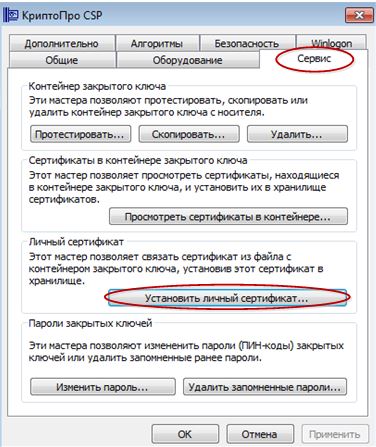
- В открывшемся окне нажмите на кнопку Обзор. Укажите путь в файлу сертификата
и нажмите Далее.
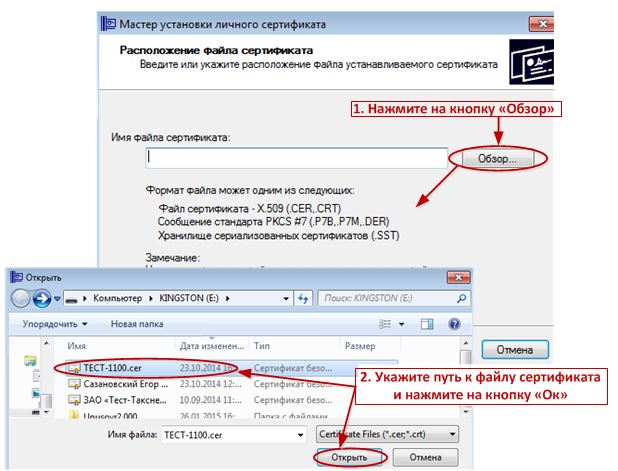
- Отобразится окно «Сертификат для установки». Проверьте информацию о выбранном
сертификате и нажмите на кнопку Далее.
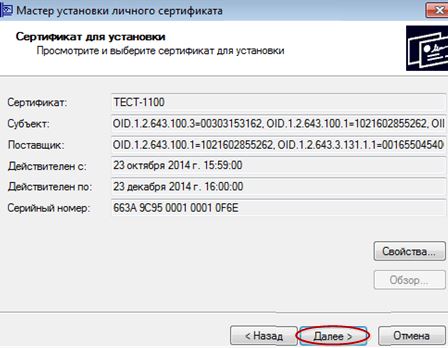
- В открывшемся окне "Контейнер закрытого ключа" установите чекбокс для
автоматического поиска контейнера либо нажмите на кнопку Обзор. Выберите
контейнер закрытого ключа, который соответствует выбранному сертификату и нажмите
Далее.
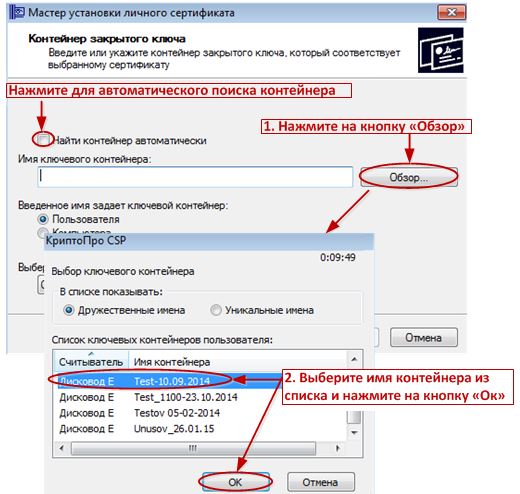
- Далее в окне "Хранилище сертификатов" с помощью кнопки Обзор выберите
хранилище Личные и нажмите Далее. Сертификат будет установлен в
хранилище Текущий пользователь/Личные.
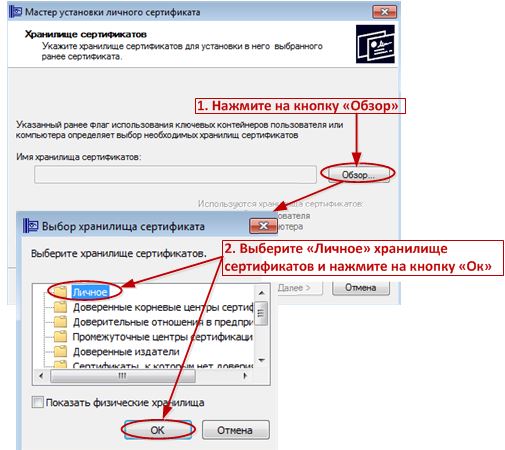
- После выбора хранилища откроется окно «Завершение работы мастера установки личного
сертификата»
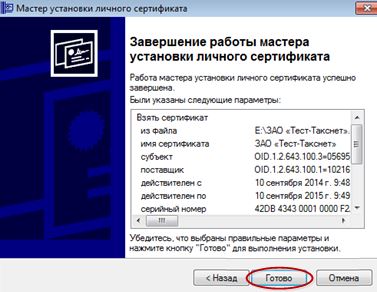
Проверьте правильность указанных данных и нажмите кнопку Готово. СКЗИ «КриптоПро CSP» произведет установку сертификата.
- Выполните Пуск/Панель управления/КриптоПро CSP и перейдите на вкладку Сервис.
Далее нажмите на кнопку Установить личный сертификат.
Установка сертификата электронной подписи завершена!